Как да обърнете внимание на някой в Microsoft Teams
офис на Microsoft Microsoft екипи на Microsoft Герой / / October 08, 2021

Последна актуализация на

Можете да маркирате видео в Teams, независимо дали е участник или ваш собствен. Ще ви покажем как да използвате функцията Microsoft Teams Spotlight.
Microsoft добави изящна функция към него Приложение за екипи Наречен Спрожектор. С него можете да подчертаете нечий видеоклип по време на среща. Това закрепва видеоклипа им в известен смисъл, за да могат другите да виждат по -ясно. Можете да прожектирате свой собствен видеоклип, ако сте организатор на срещата.
Активирането на функцията Spotlight за себе си или за участник е просто. И деактивирането му, ако е необходимо, по време на срещата е също толкова лесно. Нека да разгледаме как да привлечем вниманието на някого Microsoft Teams.
Как да обърнете внимание на участник в Microsoft Teams
За да подчертаете видеоклипа на участник, щракнете с десния бутон върху неговия клик или върху три точки до името им в списъка на участниците.
От опциите натиснете Прожектор.

Потвърдете избора си, като натиснете Прожектор в изскачащия прозорец.
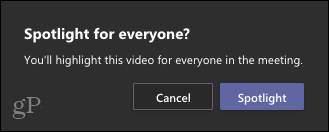
Как да изключите прожекторите за видеоклипове на участници в екипи
За да спрете прожекторите на видеоклип на участник в Teams, следвайте подобен процес.
Щракнете с десния бутон върху видеоклипа или върху три точки до името им, след което щракнете върху Спрете прожекторите.
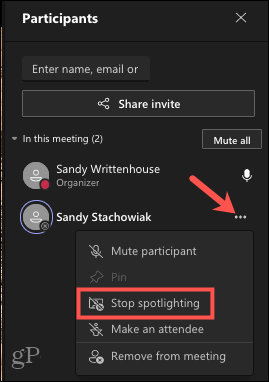
Потвърдете го, като натиснете Спрете прожекторите в изскачащия прозорец.
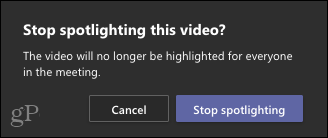
Как да подчертаете собствените си видеоклипове в екипи
Ако искате да добавите прожектор за вашия собствен видеоклип, щракнете с десния бутон върху него или щракнете върху три точки до собственото си име в списъка на участниците, след което изберете Прожектор ме.
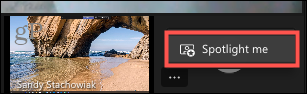
Точно както бихте направили, когато акцентирате върху участник, ще трябва да потвърдите, като щракнете Прожектор в изскачащия прозорец.
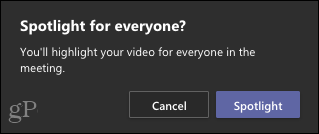
Как да излезете от режима на прожектор за вашите собствени видеоклипове в екипи
Когато искате да спрете прожекторите, достъп до Участници меню.
Оттам щракнете с десния бутон върху видеоклипа си или върху три точки до името си и изберете Излезте от светлината на прожекторите.
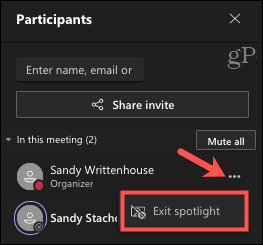
Потвърдете в изскачащия прозорец, като щракнете върху Излезте от светлината на прожекторите за да деактивирате функцията.
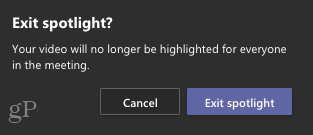
Използване на Spotlight в Microsoft Teams
Ето няколко неща, които трябва да имате предвид, ако планирате да използвате режим на прожектор Microsoft Teams за следващата ви среща.
- Не можете да прожектирате видеоклип с помощта Голяма галерия или Режим заедно.
- Откроените видеоклипове не се показват като забелязани в a запис на вашата среща. Това обаче се казва временно ограничение.
- Можете да прожектирате повече от един видеоклип наведнъж. Функцията ще се покаже като Добавете прожектор ако някой друг вече е забелязан.
Акценти за подчертаване на видеоклипове в Microsoft Teams
Функцията прожектор може да бъде полезна, ако сте споделяне на екрана ви в Teams или представяне на някакъв документ. Това позволява на всеки да се съсредоточи върху видео за по -ясна картина.
За повече съвети за Teams, вижте как да създайте пробивни стаи в събрание на Microsoft Teams.
Как да изчистите кеша на Google Chrome, „бисквитките“ и историята на сърфирането
Chrome върши отлична работа за съхраняване на вашата история на сърфиране, кеш и бисквитки, за да оптимизира работата на браузъра ви онлайн. Нейното как да ...
Съвпадение на цените в магазина: Как да получите онлайн цени, докато пазарувате в магазина
Купуването в магазина не означава, че трябва да плащате по-високи цени. Благодарение на гаранциите за съответствие на цените можете да получите онлайн отстъпки, докато пазарувате в ...
Как да подарите абонамент за Disney Plus с цифрова карта за подарък
Ако сте се наслаждавали на Disney Plus и искате да го споделите с други, ето как да закупите абонамент за Disney+ Gift за ...
Вашето ръководство за споделяне на документи в Google Документи, Таблици и Слайдове
Можете лесно да си сътрудничите с уеб базираните приложения на Google. Ето вашето ръководство за споделяне в Google Документи, Таблици и Слайдове с разрешенията ...



